Το Streamlabs OBS είναι ένα ισχυρό εργαλείο για τους δημιουργούς περιεχομένου που προσφέρει πολλές δυνατότητες για streaming και εγγραφή. Μεταξύ των διαφόρων ρυθμίσεων, οι ρυθμίσεις ήχου είναι ιδιαίτερα κρίσιμες, καθώς επηρεάζουν όχι μόνο την ποιότητα της ροής, αλλά και τη συνολική εμπειρία του θεατή. Αυτός ο οδηγός θα σας δείξει πώς να βελτιστοποιήσετε τις ρυθμίσεις ήχου.
Βασικά συμπεράσματα
- Η ένταση και η ποιότητα των πηγών ήχου είναι ζωτικής σημασίας.
- Οι συντομεύσεις πληκτρολογίου βοηθούν στον γρήγορο έλεγχο του μικροφώνου.
- Η παρακολούθηση του ήχου θα πρέπει να παραμένει απενεργοποιημένη στις περισσότερες περιπτώσεις.
- Ο σωστός ρυθμός δειγματοληψίας είναι σημαντικός για την ποιότητα του ήχου.
Οδηγός βήμα προς βήμα
Παράθυρο μίξης και πηγές ήχου
Ξεκινήστε το Streamlabs OBS και ρίξτε μια ματιά στο παράθυρο του μίκτη στην κάτω δεξιά γωνία. Εδώ θα δείτε διάφορες πηγές ήχου, όπως το μικρόφωνο και τον ήχο της επιφάνειας εργασίας σας. Είναι σημαντικό να έχετε μια καλή επισκόπηση των πηγών ήχου σας, ώστε να μπορείτε να κάνετε αμέσως προσαρμογές. Για παράδειγμα, για να απενεργοποιήσετε το μικρόφωνό σας, μπορείτε απλώς να κάνετε κλικ στο εικονίδιο του ηχείου. Μπορείτε να χρησιμοποιήσετε το ρυθμιστή έντασης ήχου για να ρυθμίσετε την ένταση κάθε πηγής ήχου ξεχωριστά. Παρακολουθήστε τα επίπεδα ήχου σας, βεβαιώνοντας ότι βρίσκονται κυρίως στην κίτρινη περιοχή, ώστε να ακούγεται καθαρά το μικρόφωνό σας.
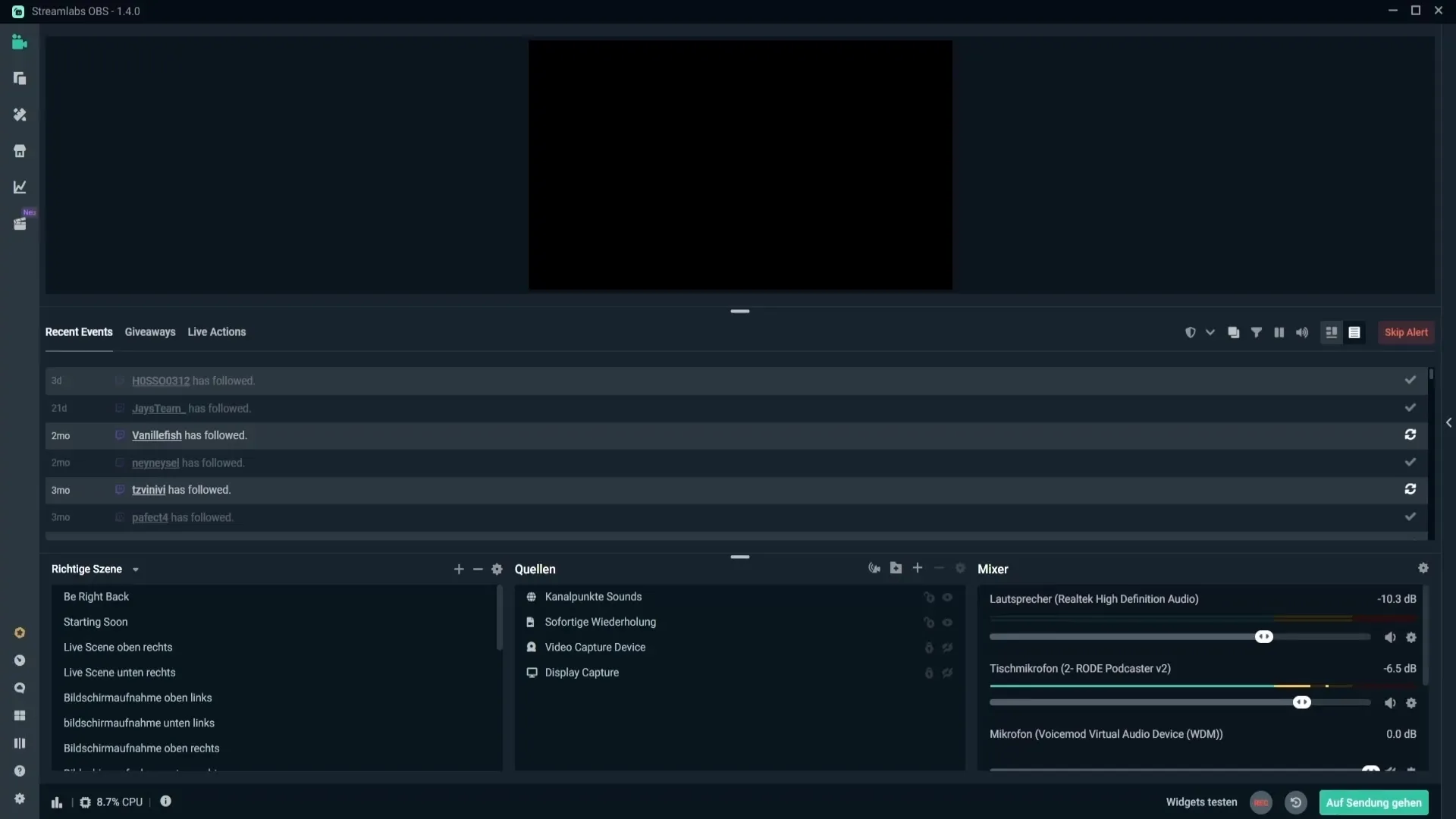
Ρυθμίστε το μικρόφωνο και το κέρδος ήχου
Εάν αισθάνεστε ότι το μικρόφωνό σας δεν είναι αρκετά δυνατό, μπορείτε να αυξήσετε την έντασή του. Για να το κάνετε αυτό, κάντε κλικ στο εικονίδιο του οδοντωτού τροχού δίπλα στο μικρόφωνό σας στο παράθυρο του μίκτη. Επιλέξτε "Φίλτρο" και προσθέστε ένα "Κέρδος ήχου" για να ρυθμίσετε περαιτέρω την ένταση. Βεβαιωθείτε ότι δεν πάτε πολύ ψηλά για να αποφύγετε την παραμόρφωση.
Συντομεύσεις πληκτρολογίου για τον έλεγχο του μικροφώνου
Για να απενεργοποιείτε και να απενεργοποιείτε γρήγορα το μικρόφωνό σας, μπορείτε να ορίσετε συντομεύσεις πληκτρολογίου. Μεταβείτε στις ρυθμίσεις, κάντε κλικ στην επιλογή "Εντολές πλήκτρων" και μετακινηθείτε προς τα κάτω στην ενότητα "Πηγές". Εκεί μπορείτε να επιλέξετε το μικρόφωνό σας και να ορίσετε μια συντόμευση για τη "σίγαση" και την "απενεργοποίηση της σίγασης". Ένα πρακτικό πλήκτρο θα μπορούσε να είναι το F1. Αυτό θα κρατήσει την οθόνη σας τακτοποιημένη και θα σας επιτρέψει να εργάζεστε αποτελεσματικά.
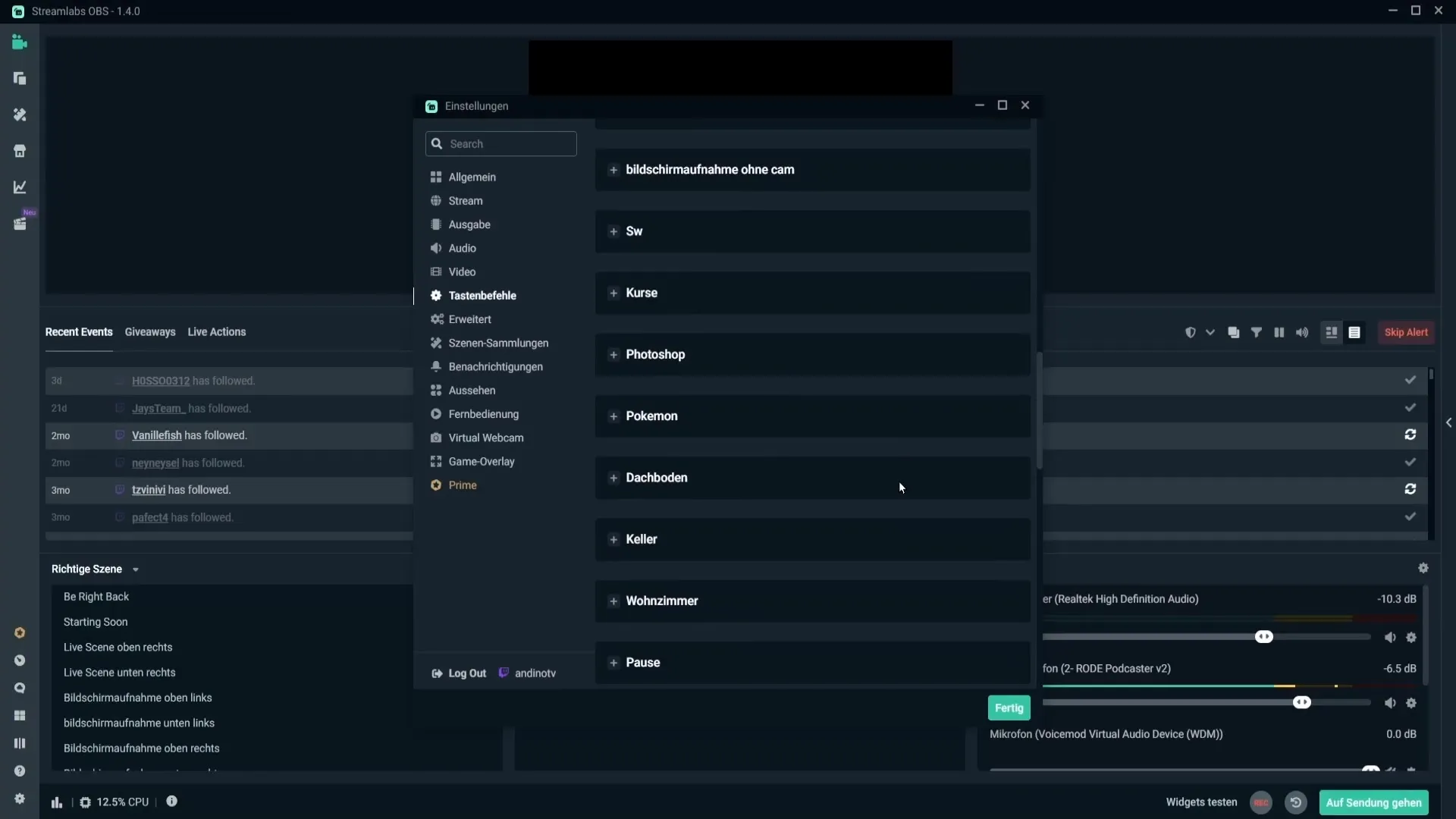
Απόκρυψη περιττών πηγών ήχου
Εάν έχετε πηγές ήχου που δεν χρειάζεστε αυτή τη στιγμή, μπορείτε απλά να τις αποκρύψετε. Για να το κάνετε αυτό, κάντε κλικ στο εικονίδιο του οδοντωτού τροχού δίπλα στην εν λόγω πηγή ήχου και επιλέξτε "Απόκρυψη". Οι πηγές αυτές δεν θα είναι πλέον ορατές, αλλά μπορούν να εμφανιστούν ξανά αν χρειαστεί.
Επιλογή μικροφώνου Midi ή πηγής ήχου επιφάνειας εργασίας
Εάν θέλετε να χρησιμοποιήσετε ένα διαφορετικό μικρόφωνο ή μια άλλη έξοδο ήχου επιφάνειας εργασίας, κάντε ξανά κλικ στο εικονίδιο του οδοντωτού τροχού και επιλέξτε "Properties" (Ιδιότητες). Εδώ μπορείτε να επιλέξετε την πηγή ήχου που θέλετε να χρησιμοποιήσετε. Αυτή η ευελιξία είναι σημαντική, ειδικά αν κάνετε streaming ή εγγραφή με διαφορετικές συσκευές.
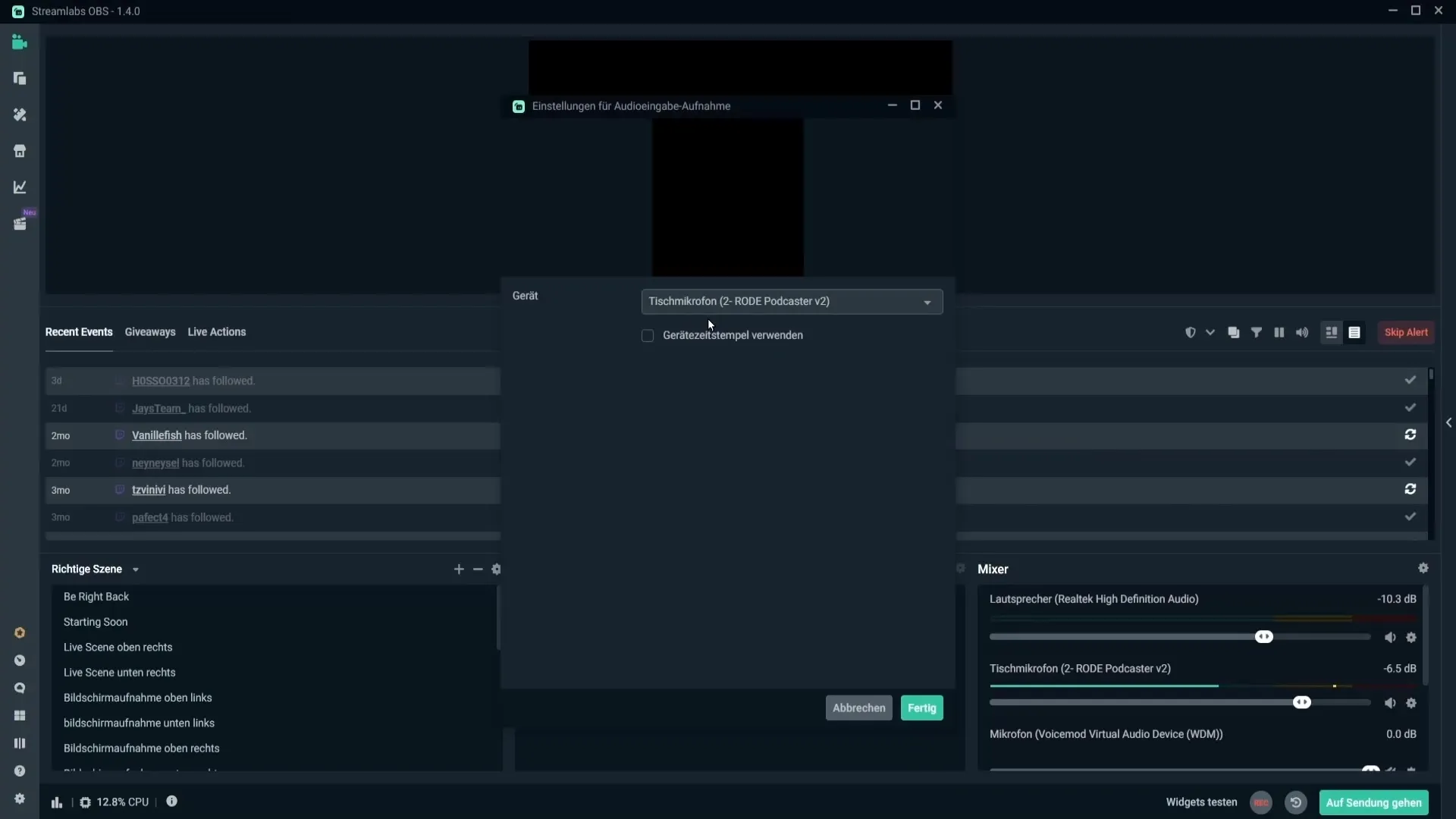
Συγχρονισμός ήχου
Εάν παρατηρήσετε ότι η ροή ήχου καθυστερεί, θα πρέπει να ενεργοποιήσετε τη λειτουργία "Χρήση χρονοσήμανσης συσκευής". Αυτό μπορεί να σας βοηθήσει να συγχρονίσετε την έξοδο ήχου με το βίντεο. Δοκιμάστε αν η ενεργοποίηση αυτής της λειτουργίας κάνει τη διαφορά.
Προηγμένες ρυθμίσεις ήχου
Κάνοντας κλικ στον οδοντωτό τροχό στο μίξερ, μπορείτε να αποκτήσετε πρόσβαση στις προηγμένες ρυθμίσεις ήχου. Εδώ υπάρχουν ορισμένες επιλογές, όπως η απόκρυψη πηγών ήχου ή η ρύθμιση της έντασης ήχου για συγκεκριμένες συσκευές, τις οποίες μπορείτε να προσαρμόσετε ανάλογα με τις ανάγκες.
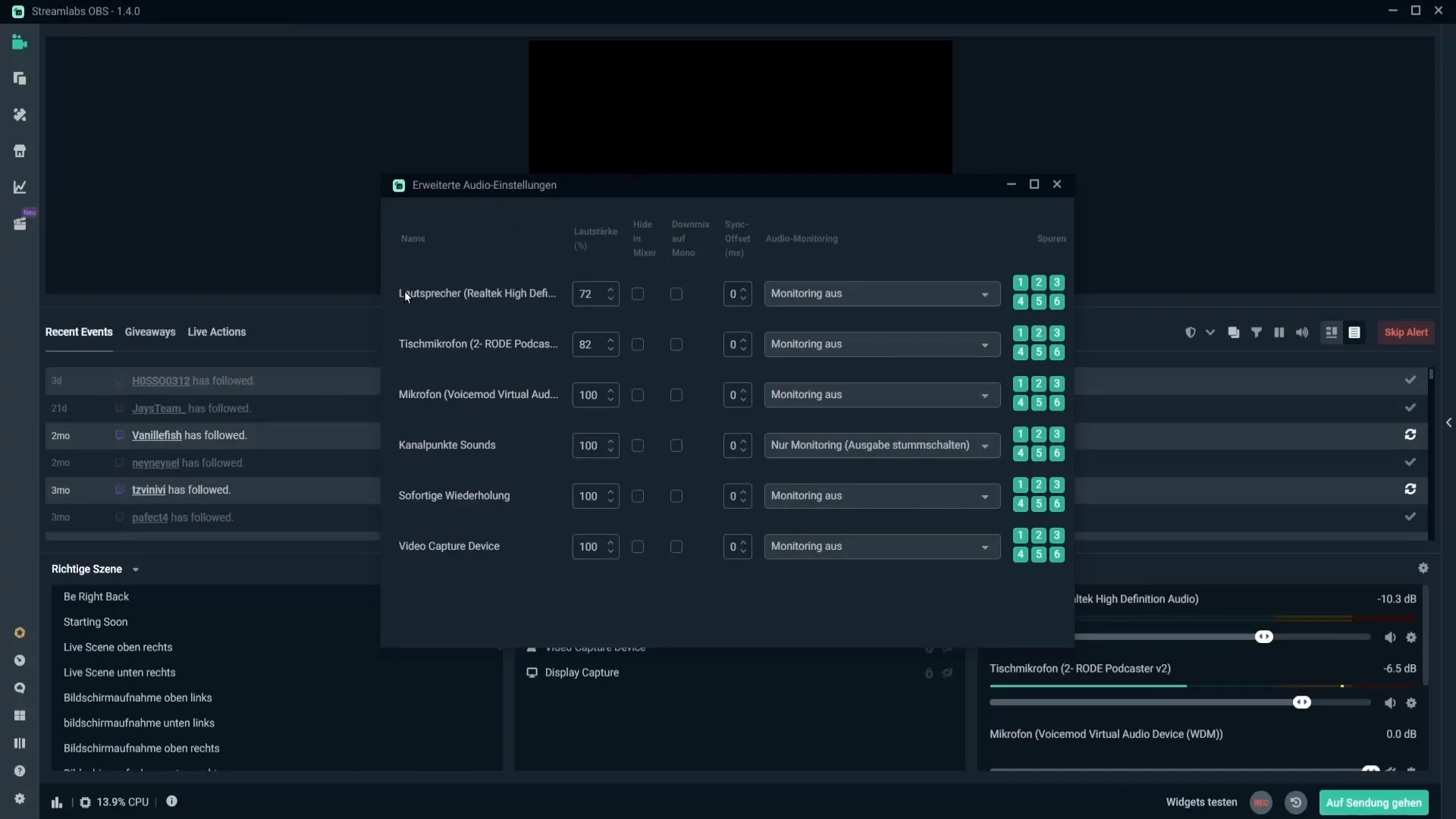
Ρυθμίσεις μονοφωνίας και στερεοφωνίας
Εάν χρησιμοποιείτε μονοφωνικό μικρόφωνο, μπορείτε να το ρυθμίσετε εδώ, ώστε ο ήχος να εξάγεται σε στερεοφωνικό επίπεδο. Αυτό είναι σημαντικό για την παροχή μιας ολοκληρωμένης ηχητικής εμπειρίας, ειδικά όταν χρησιμοποιείτε μουσική ή άλλα ηχητικά εφέ.
Παρακολούθηση ήχου
Η παρακολούθηση ήχου σας επιτρέπει να ακούτε τον ήχο σε πραγματικό χρόνο μέσω ηχείων ή ακουστικών. Από προεπιλογή, αυτή η λειτουργία θα πρέπει να είναι απενεργοποιημένη για να αποφύγετε την επανάληψη στη ροή σας. Εάν είναι απαραίτητο, μπορείτε να επιλέξετε μια συσκευή παρακολούθησης στις ρυθμίσεις για προχωρημένους. Συμβουλή: Αν θέλετε να τσεκάρετε το πλαίσιο "Windows Audio Ducking", αυτό θα διασφαλίσει ότι άλλα κομμάτια ήχου δεν θα χαμηλώνουν όταν μιλάτε.
Διαχείριση κομματιών ήχου
Με το Streamlabs OBS, μπορείτε να διαχειριστείτε τα (ηχητικά) κομμάτια για τη ροή σας. Αυτά τα κομμάτια καθορίζουν ποιες πηγές ήχου ακούγονται στη ροή σας και στις εγγραφές. Χρησιμοποιήστε τους πράσινους φωτιζόμενους αριθμούς για να καθορίσετε ποια κομμάτια είναι ενεργά και ποια ανενεργά. Αυτό σας βοηθά να οργανώσετε ευέλικτα τη ροή σας και να ελέγχετε το περιεχόμενο.
Ρυθμίσεις ήχου για την εγγραφή
Στις ρυθμίσεις εγγραφής, μπορείτε επίσης να ορίσετε το συγκεκριμένο κομμάτι ήχου που θέλετε να χρησιμοποιήσετε. Επιλέξτε το κατάλληλο κομμάτι που θα χρησιμοποιηθεί για την εγγραφή σας.
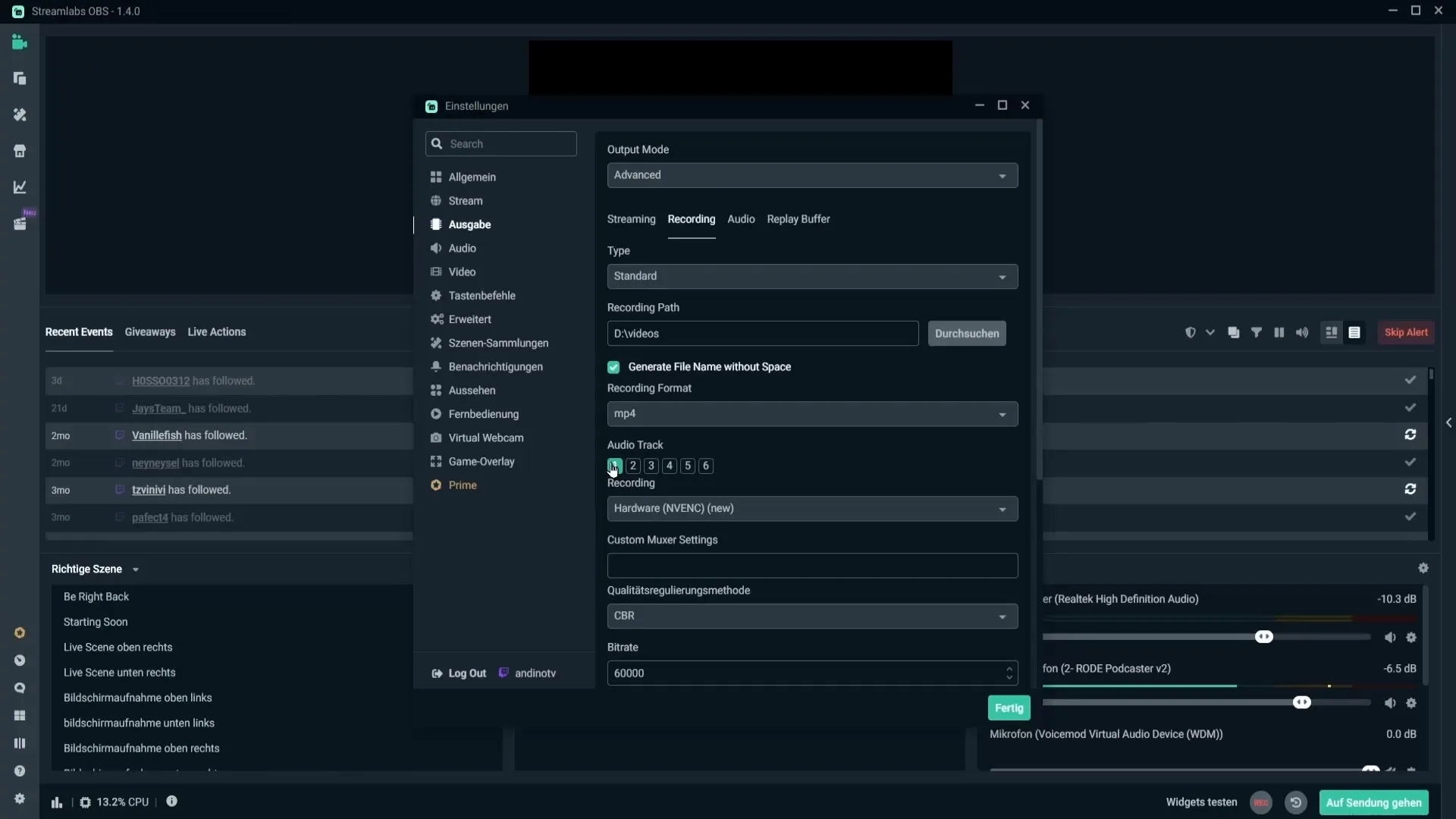
Ρυθμίστε το ρυθμό δειγματοληψίας
Ένας καλός ρυθμός δειγματοληψίας είναι ζωτικής σημασίας για την ποιότητα του ήχου. Κατά κανόνα, συνιστάται να επιλέξετε ρυθμό δειγματοληψίας 48 kHz. Βεβαιωθείτε ότι ο ρυθμός αυτός έχει οριστεί και στις ρυθμίσεις συστήματος του μικροφώνου και των ηχείων σας.
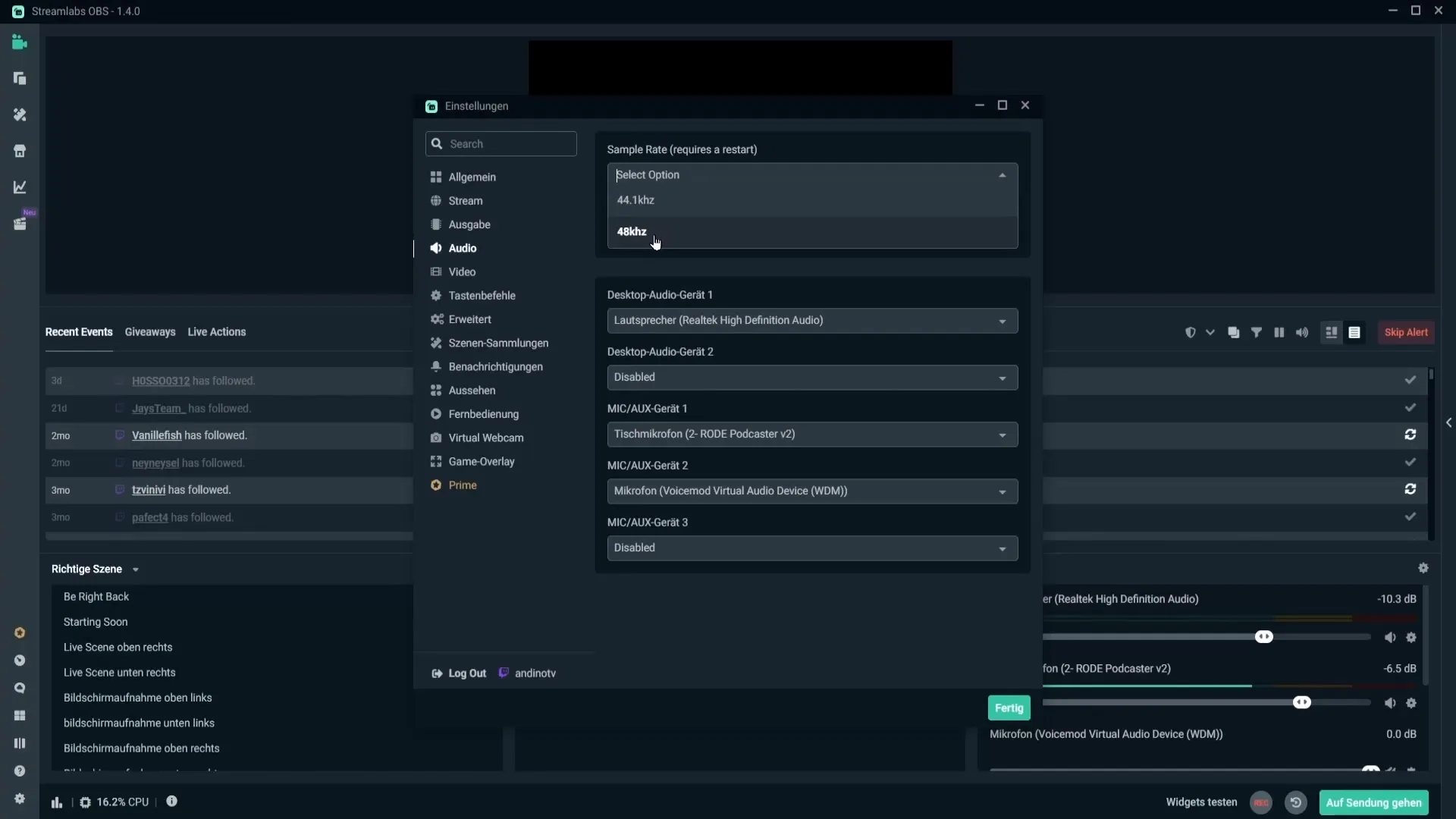
Επιλογή καναλιών
Εάν επιθυμείτε, μπορείτε επίσης να καθορίσετε τα κανάλια που θέλετε να χρησιμοποιήσετε. Επιλέξτε μονοφωνικό ή στερεοφωνικό, ανάλογα με το τι χρειάζεστε. Λάβετε υπόψη ότι για να ισχύσουν οποιεσδήποτε αλλαγές στις ρυθμίσεις ήχου πρέπει πρώτα να επανεκκινήσετε το Streamlabs OBS.
Περίληψη
Η προσαρμογή των ρυθμίσεων ήχου στο Streamlabs OBS είναι ζωτικής σημασίας για την ποιότητα της ροής σας. Από τον έλεγχο της έντασης μέχρι την παρακολούθηση του ήχου, υπάρχουν πολλοί τρόποι για να βελτιστοποιήσετε την εμπειρία ήχου. Διατηρείτε πάντα τις ρυθμίσεις σας ενημερωμένες και τις δοκιμάζετε για να εξασφαλίσετε την καλύτερη δυνατή απόδοση.
Συχνές ερωτήσεις
Πώς μπορώ να επεξεργαστώ τις πηγές ήχου μου στο Streamlabs OBS; Κάντε κλικ στο εικονίδιο του οδοντωτού τροχού δίπλα στη σχετική πηγή ήχου και επιλέξτε την επιθυμητή επιλογή.
Πώς μπορώ να κάνω σίγαση του μικροφώνου μου;Κάντε κλικ στο εικονίδιο του ηχείου στο παράθυρο του μίκτη.
Μπορώ να επιλέξω διαφορετικό μικρόφωνο;Ναι, μεταβείτε στις ιδιότητες της πηγής ήχου και επιλέξτε ένα διαφορετικό μικρόφωνο.
Πώς μπορώ να ενεργοποιήσω την παρακολούθηση ήχου;Μεταβείτε στις ρυθμίσεις για προχωρημένους και επιλέξτε τη συσκευή παρακολούθησης.
Γιατί πρέπει να προσαρμόσω το ρυθμό δειγματοληψίας;Ένας λανθασμένος ρυθμός δειγματοληψίας μπορεί να επηρεάσει την ποιότητα του ήχου.


